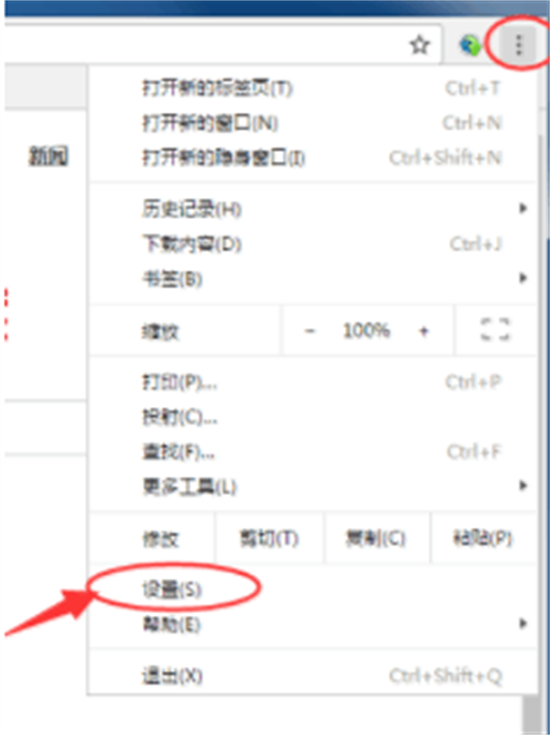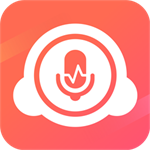腾讯文档作为国内领先的云端协作平台,集成了Word、Excel等主流办公工具的核心功能,实现了多人实时编辑与跨设备同步。在日常办公场景中,用户常需将在线文档转为本地文件进行归档或二次处理,因此掌握高效的文件导出技巧尤为关键。下面我们将详细解析腾讯文档移动端的导出流程,涵盖不同格式的转换要点及实用建议。
腾讯文档全格式导出操作详解
1、启动手机端腾讯文档应用,进入主界面后可通过"最近"列表或"我的文档"目录定位目标文件。建议提前确认文档已完成协作编辑并保存最新版本,避免导出内容与预期不符。若文档位于团队空间,需确保拥有导出权限。
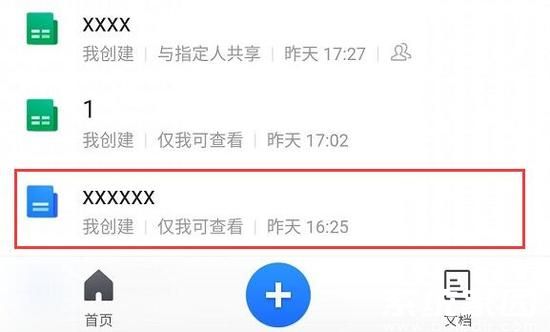
2、进入文档预览页面后,注意观察右上角功能区。由三个横向圆点组成的"更多操作"按钮是核心功能入口,轻触此处将触发操作菜单面板。此设计符合移动端交互逻辑,类似设置选项常见于各类应用右上角区域。
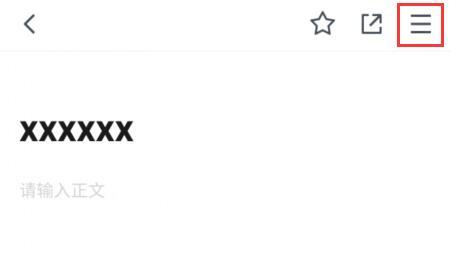
3、菜单展开后重点查看"导出为"功能区块。系统支持转换为本地图片、Word文档、Excel表格及PDF四种格式。选择时需注意:图片格式适合内容快照分享,Word保留文字样式,Excel确保数据公式完整,PDF则便于跨平台阅读。选择后若文档含复杂排版,系统将自动进行格式适配。
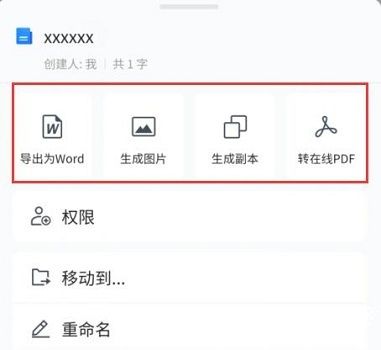
4、选择"生成图片"时将进入水印设置界面。此处可添加文字水印或图片logo,有效防止未授权传播。水印位置支持页眉页脚自由调整,透明度滑动条可控制标识明显程度。确认后点击"保存到手机",文件默认存储至相册文件夹,如需指定路径可在系统弹窗中选择其他目录。
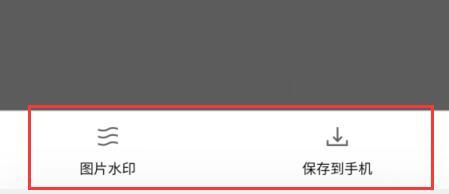
5、处理表格类文档时,需先进入表格编辑界面再触发菜单。选择"导出为Excel"功能后,系统自动转换公式与数据透视表为.xlsx格式。需特别关注:若表格含脚本宏命令或特殊函数,建议导出后使用电脑端Excel校验功能完整性。导出过程中保持网络畅通,大文件转换需耐心等待进度条完成。
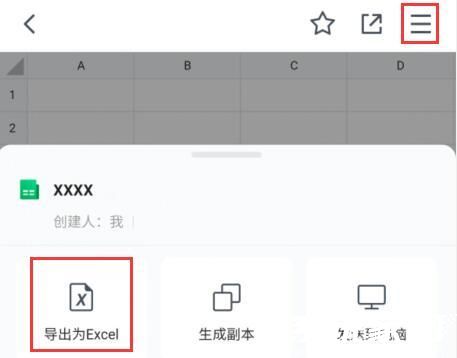
综合来看,腾讯文档的导出设计兼顾效率与安全性。建议用户定期清理导出缓存避免存储空间占用,重要文件导出后建议通过邮件二次备份。对于企业用户,可搭配腾讯微云实现导出文件的自动云同步。掌握这些技巧后,无论是合同归档、报表提交还是课件分发,都能快速完成在线文档到本地文件的流转,大幅提升办公协同效率。